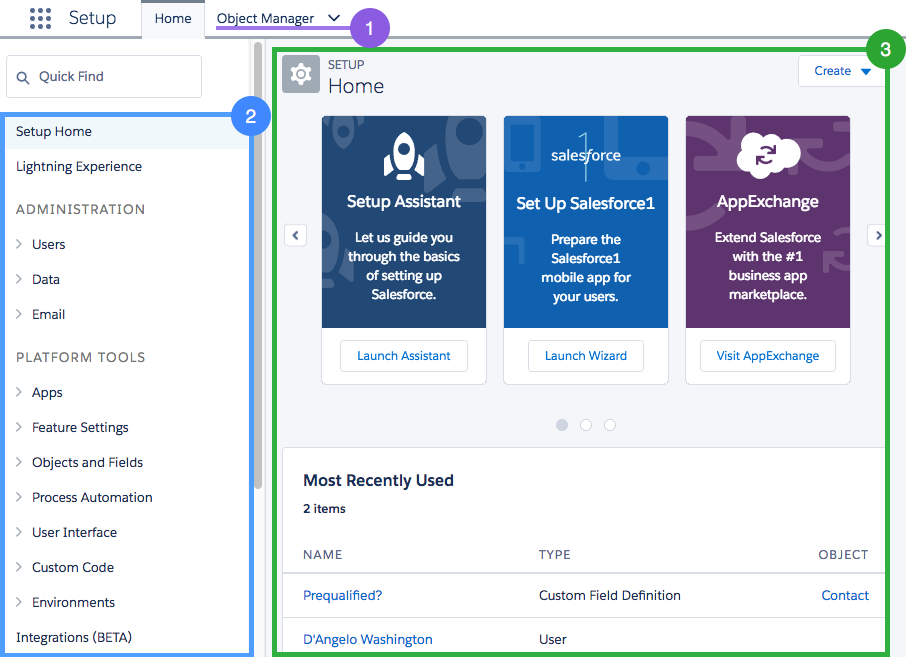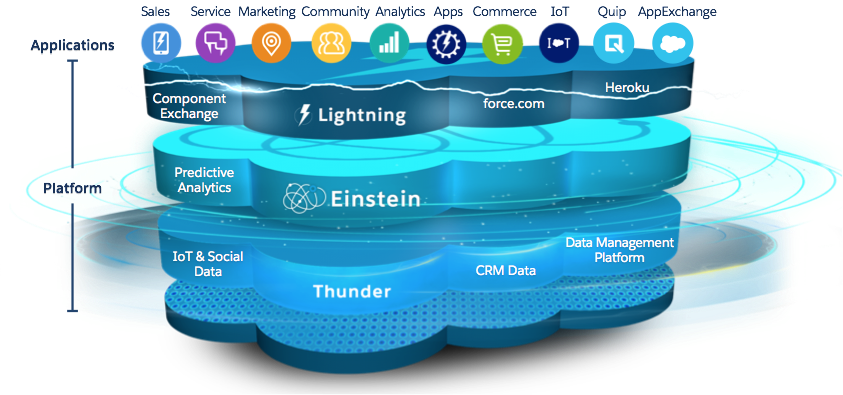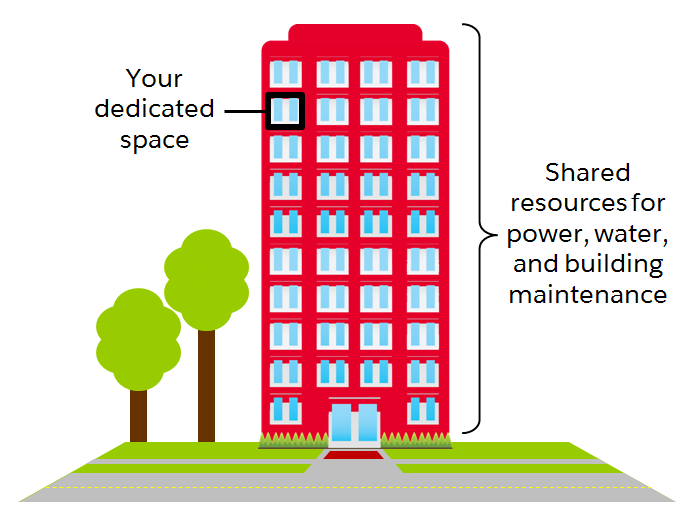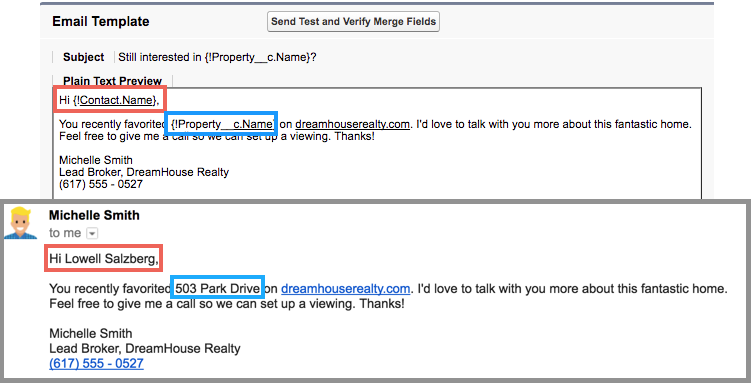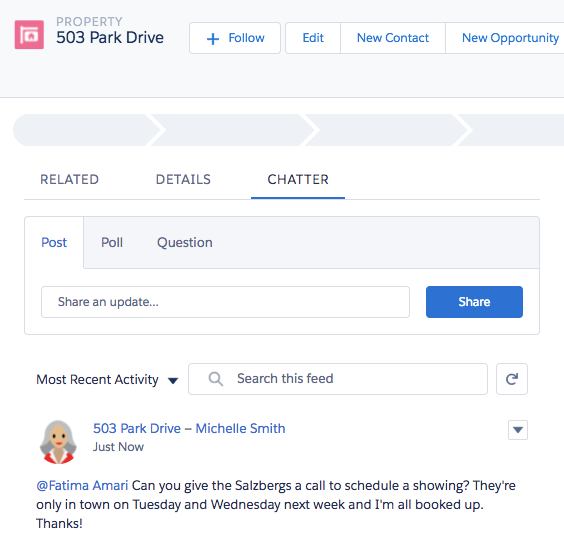学习目标
完成本单元后,您将能够:
- 描述Lightning应用程序的好处。
- 使用自定义品牌创建一个闪电应用程序。
- 列出为您的组织规划Lightning应用程序的两个最佳实践。
什么是闪电应用程序?
闪电应用程序让你用自定义的颜色和标志来标记你的应用程序。您甚至可以在Lightning应用程序中包含实用工具栏和闪电页面选项卡。您的组织成员可以通过轻松切换应用程序来更高效地工作。销售代表最重要的是什么?帐户,事件和组织。销售经理呢?报告和仪表板成为列表的顶部。
让我们跳到细节。
每个Lightning应用程序在页面顶部都有一个导航栏,让您的用户:
- 找到他们需要使用的项目名称,以便于识别
- 完成操作并通过单击即可访问最近的记录和列表
将导航栏想象为一组项目和功能的容器。它总是在那里,但其中的项目更改基于您使用的应用程序。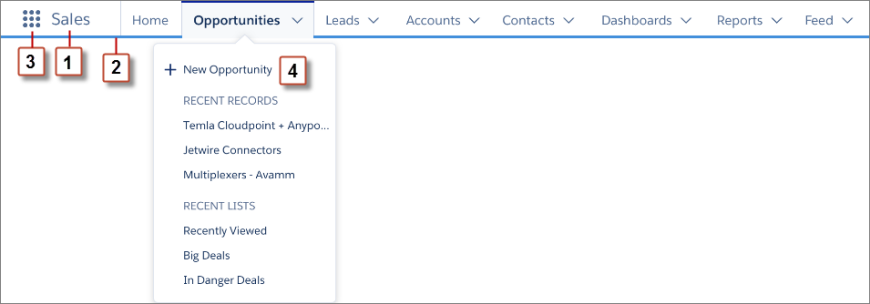
- 应用程序名称显示在导航栏(1)的左侧,自定义颜色和品牌(2)使每个应用程序都是唯一且易于识别的。
- 您的用户可以通过单击应用程序启动器图标(3)或应用程序名称来访问其他项目和应用程序。
- 您的用户可以直接从导航栏(4)创建记录并访问最近的记录和列表,以查找“商机”等项目。
那么你可以把什么东西放在闪电的应用程序?
- 大多数标准对象,包括主页,主Chatter提要,组和人员
- 您的组织的自定义对象
- Visualforce选项卡
- Lightning 组件标签
- 通过Visualforce选项卡的画布应用程序
- Web选项卡
你甚至可以包含Lightning页面标签和Lightning Voice之类的工具。如果您的组织使用实用程序功能,则可以在应用程序中启用实用工具栏,以便在Lightning Experience页脚中即时访问生产力工具(如集成语音)。
您还可以通过将项目分组到新的自定义应用程序来构建自己的按需应用程序。
要切换应用程序,用户可以使用应用程序启动器 (![]() ).这使得用户可以轻松切换上下文,并仍然可以访问他们最需要的项目,对象和页面。
).这使得用户可以轻松切换上下文,并仍然可以访问他们最需要的项目,对象和页面。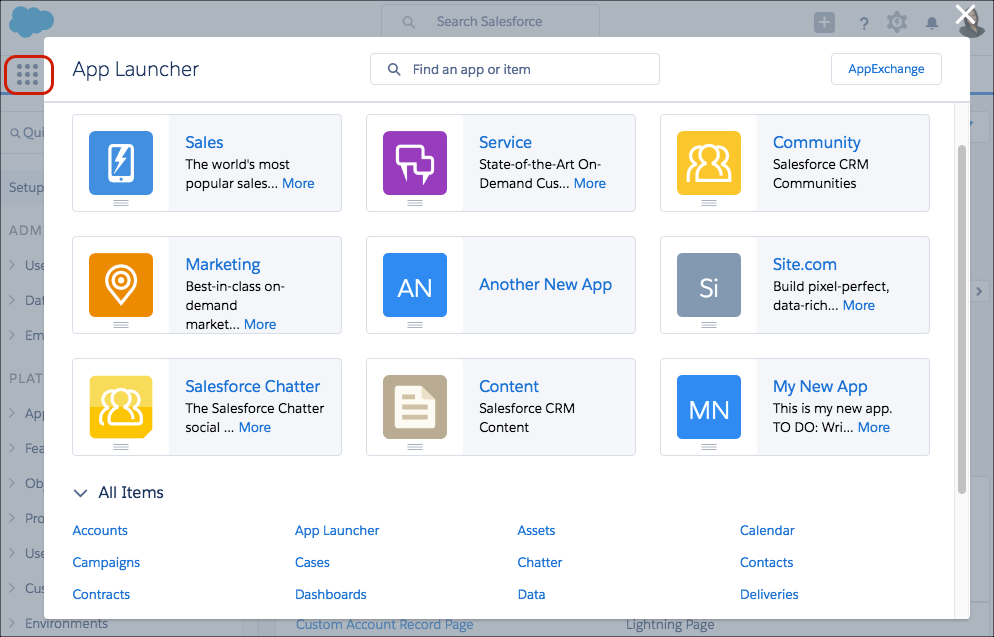
遇见闪电体验应用程序经理
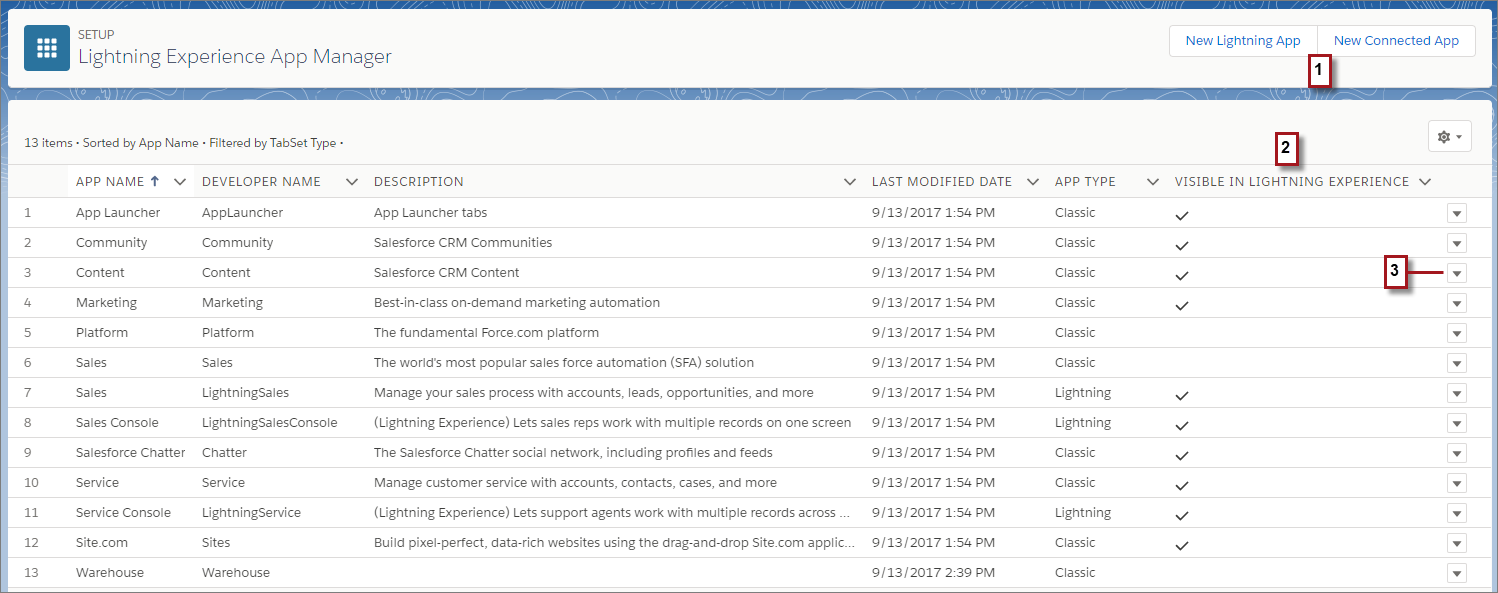
使用Lightning Experience App Manager来:
- 查看您所有的Salesforce应用程序。
- 创建Lightning应用程序或连接的应用程序(1)。
- 在Lightning Experience(2)中查看哪些应用程序是可见的。
- 轻松管理应用程序(3)。
那“Visible in Lightning” 是什么意思?
您可以在App Manager中看到有两种类型的应用程序:Classic和Lightning。 “Lightning Experience”中的“Visible in Lightning Experience”列中的复选标记表示应用程序可通过“应用程序启动器”在Lightning Experience中进行访问,并且功能齐全。
在“Lightning列中的Visible”列中没有选中标记的Classic应用程序仅适用于我们的Salesforce Classic用户界面。因为您正在使用Lightning Experience,所以在App Launcher中找不到这些仅限Classic的应用程序。在Lightning Experience中标记为可见的经典应用完全可用于Lightning Experience,但他们没有充分利用Lightning Experience提供的应用增强功能。
创建一个闪电的应用程序
- 在安装程序的主页选项卡中,在快速查找框中输入应用程序,然后选择 App Manager.
- 点击 New Lightning App.
- 浏览Lightning App Wizard,使用这些参数创建一个应用程序。
应用程序名称 能源咨询 描述 跟踪能源审计和产品推荐。 图片 您的选择! 使用小于5 MB的JPG,PNG,BMP或GIF图像。为了获得最佳效果,请上传128 x 128像素的图片。大于最大128×128像素的图像会自动调整大小。
主十六进制颜色值 #FA8B05 应用程序选项 保持原样 实用工具栏 不要添加一个。 包含在应用程序中的项目(按此顺序) 主页,聊天室,组,能源审计,帐户,联系人,产品,任务 分配给用户配置文件 系统管理员 - 单击 Save and Finish 以退出向导
- 点击
 以打开应用程序启动器,并选择能源咨询应用程序。
以打开应用程序启动器,并选择能源咨询应用程序。
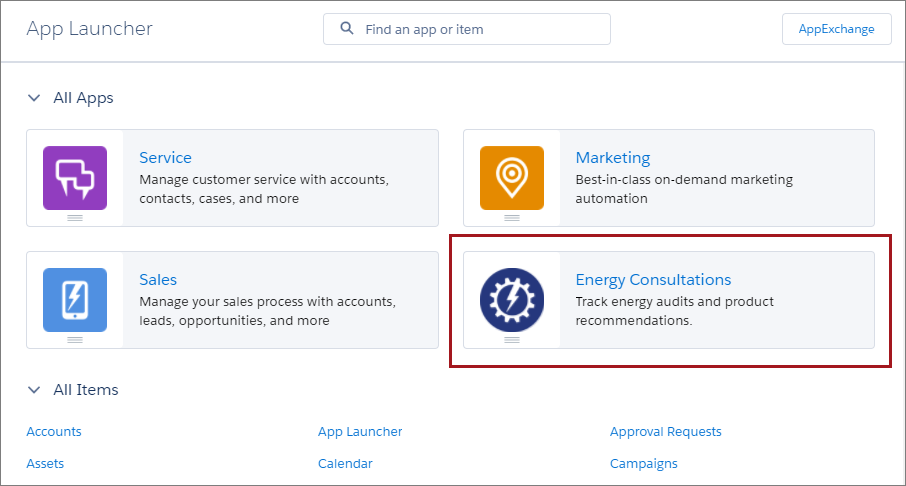
- 看看新的应用程序!
它得到了所有的自定义品牌:左上角的自定义图标和分配给它的自定义颜色。由于首页位于导航栏中,因此它成为用户打开应用程序时看到的第一个页面。
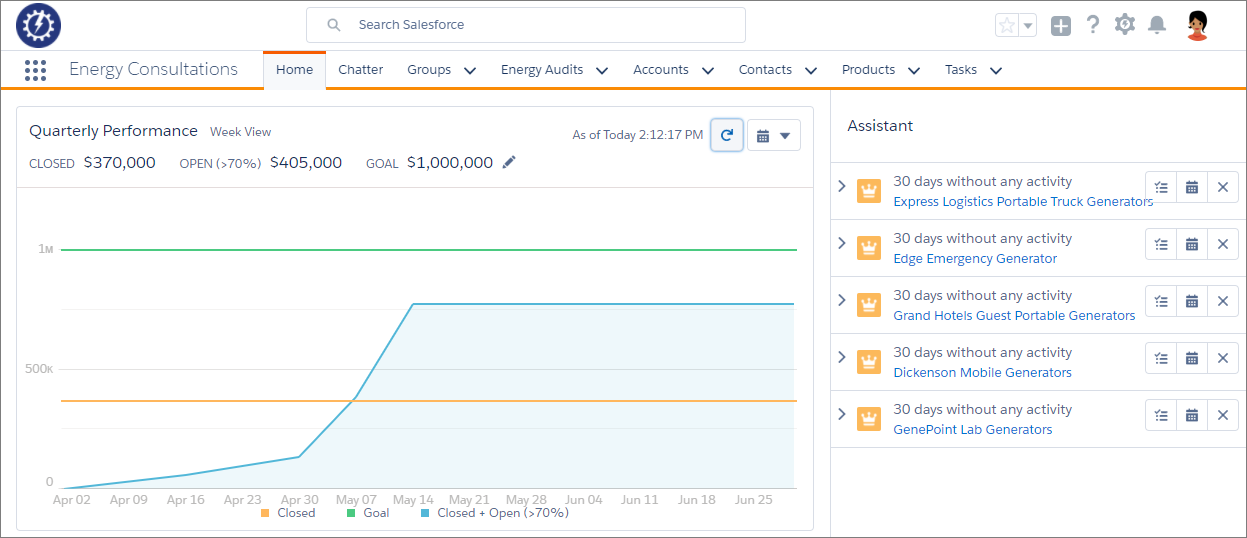
干得好!现在您已经准备好创建自己的自定义Lightning应用程序。
超越基础
您是否知道Lightning应用程序的应用程序图像可以是动画GIF?哦,是的,他们可以。别客气。
在Lightning Experience中创建应用程序的技巧
与您的用户交谈。询问他们的优先事项是什么。在应用程序中定制选项卡为您提供了与用户互动的独特机会。每组用户都有自己的优先级。找出哪些对象和项目代表了他们的最高优先级。
- 要求用户将反馈发布到Chatter组。
- 发布民意调查。
- 安排午餐会。每个人都喜欢免费的午餐,几乎每个人都乐意表达自己的意见。
创建组织中每个人都需要的对象主列表。然后修剪每个组的销售代表,销售经理,主管等。每个用户组的菜单都共享一些常用对象,如“主页”,“任务”和“源”。将每个组的高优先级项目保留在顶部。将低优先级的项目放在底部,或将其全部删除。用户可以随时前往应用启动器以获取他们使用次数较少的项目。

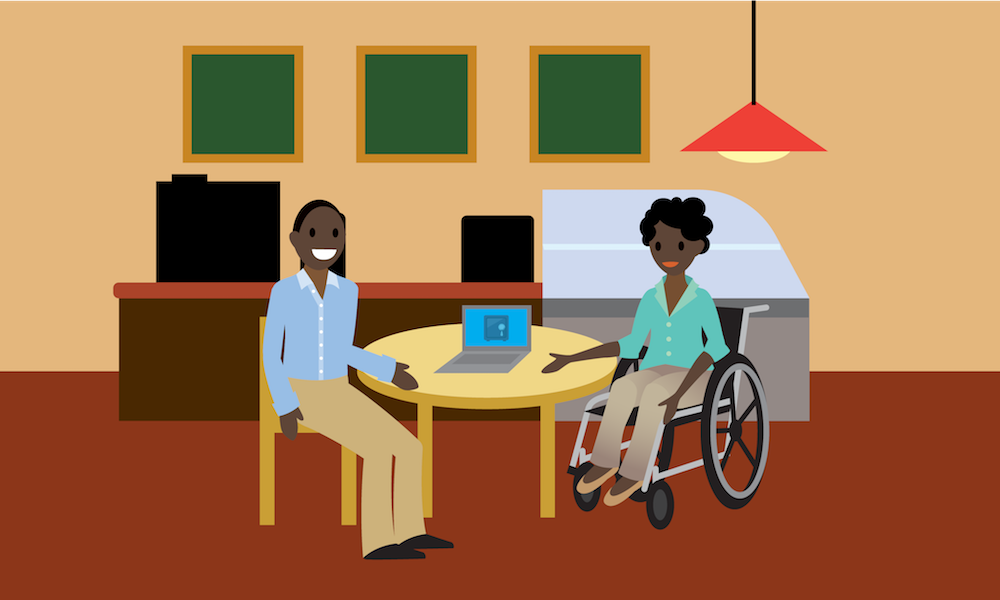
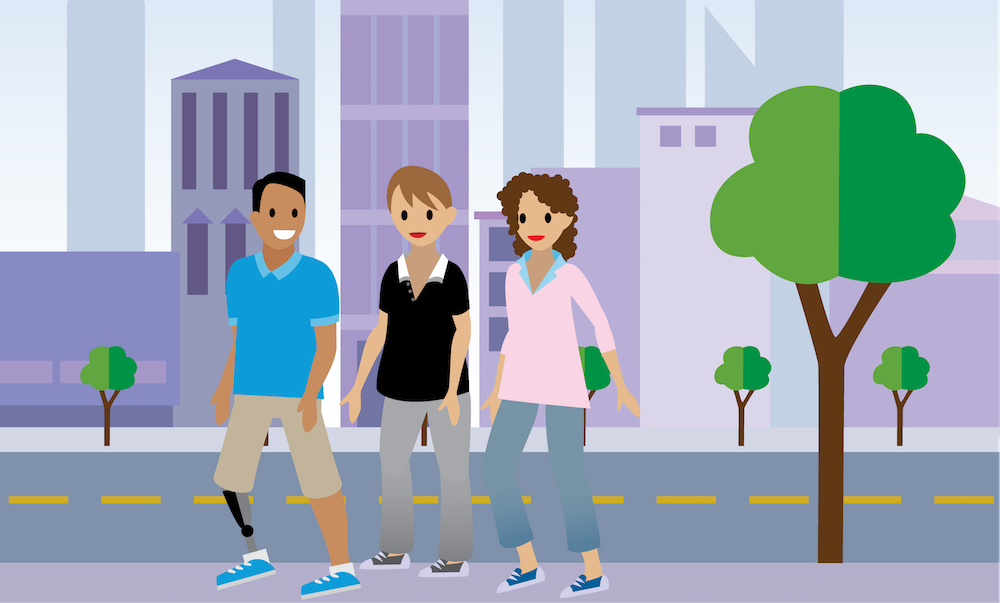
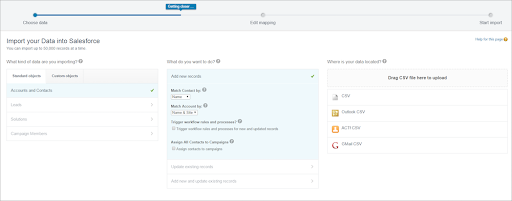
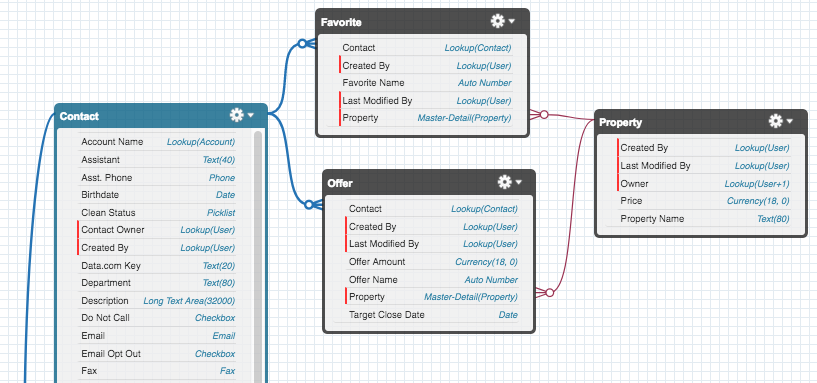
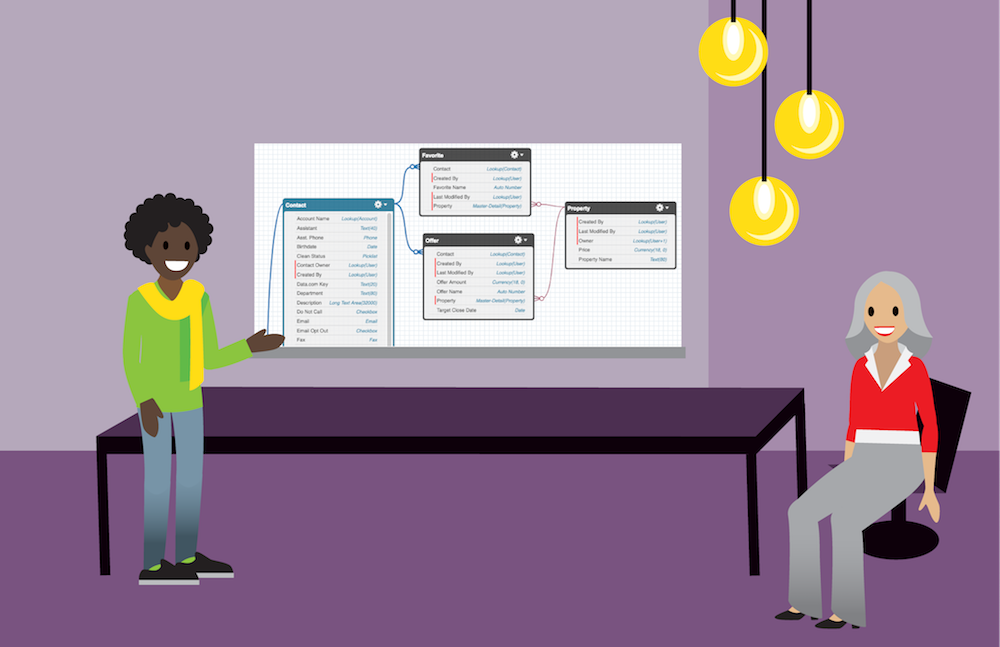
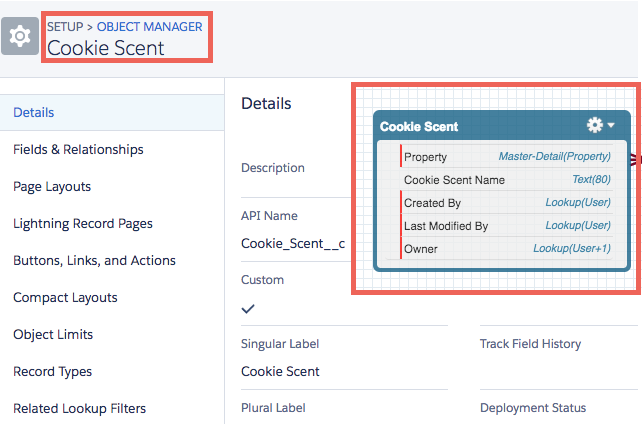
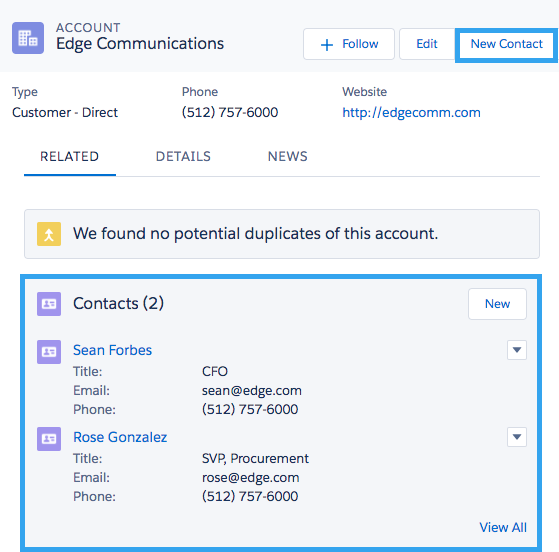
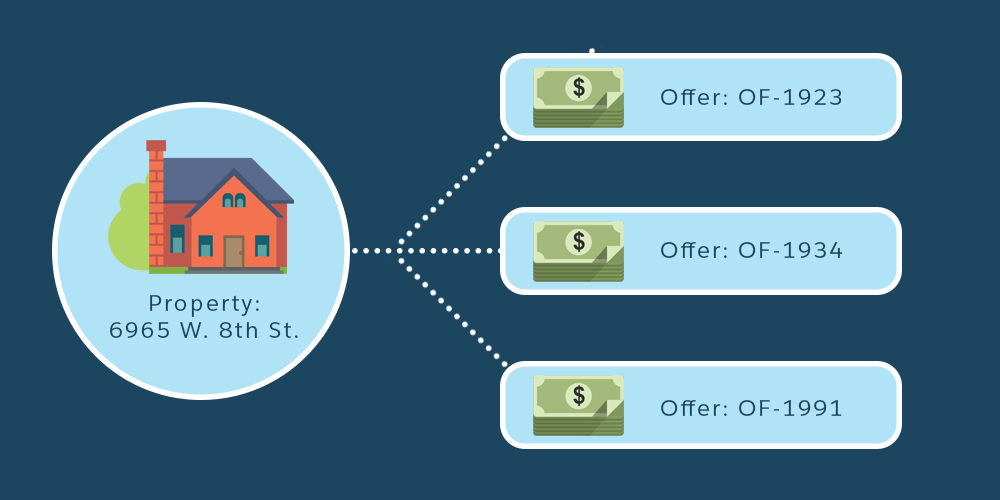
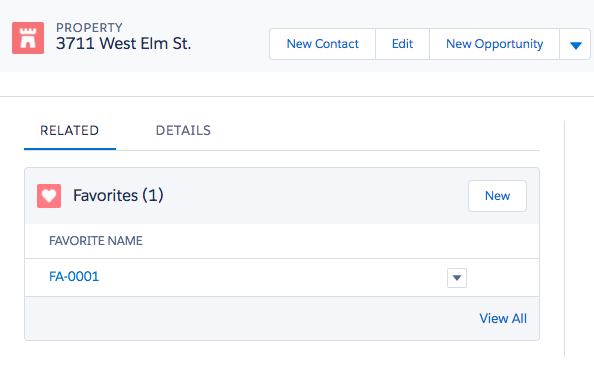
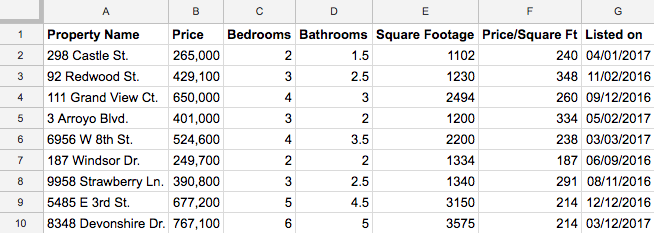
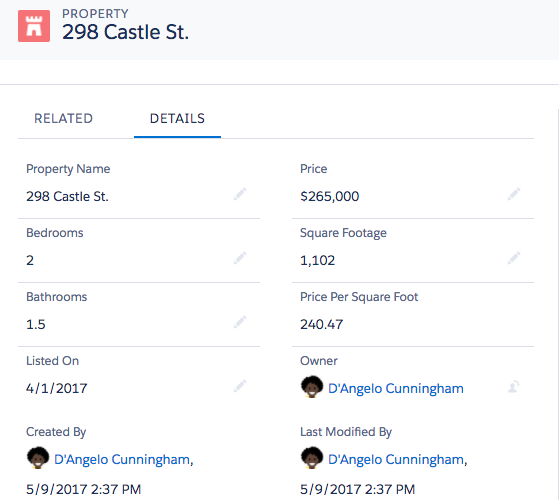
 安装设备。在页面顶部并启动设置。
安装设备。在页面顶部并启动设置。 在页面顶部, 选择Sales.
在页面顶部, 选择Sales.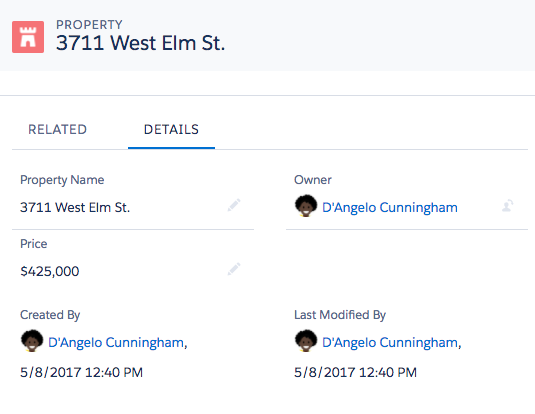
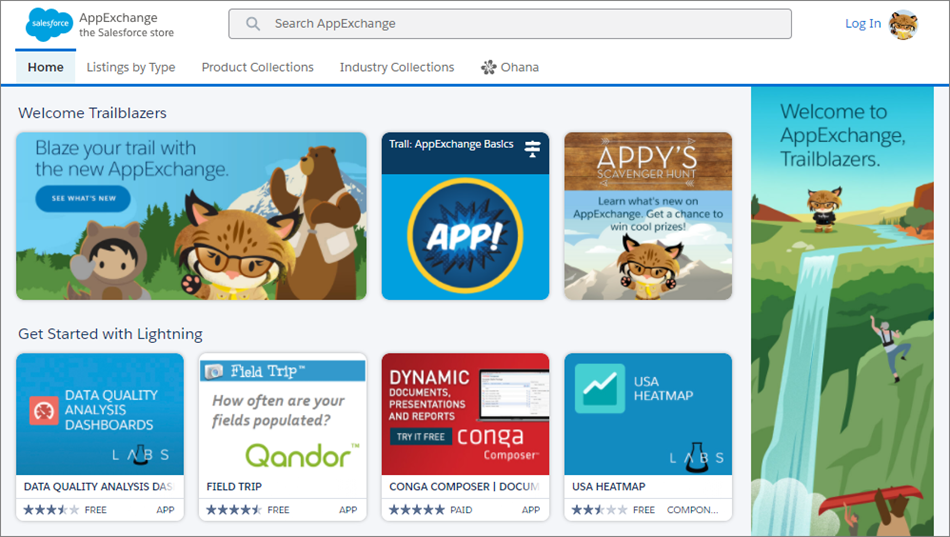
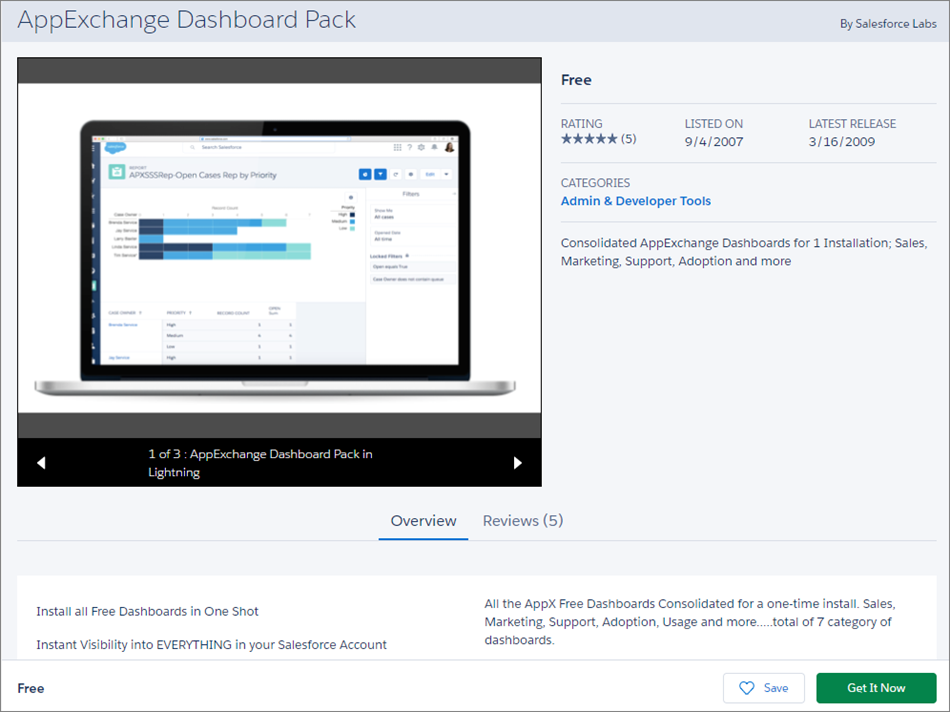
 ), 单击Setup设置。让我们熟悉安装区域。
), 单击Setup设置。让我们熟悉安装区域。